隨著 LINE 群組人數越來越多,訊息被洗版的可能性也增加,因此當你想要公告一些重要通知時,一定會擔心有人沒看到怎麼辦?這時,LINE置頂公告的功能就非常好用,它會持續顯示在每個人的 LINE 聊天室頂部,直到那個人手動關閉,所以絕對不可能沒注意到。
如果你還不知道怎麼使用沒關係,下面就要來一步步教你,行動版、電腦版都有。
另外,這功能不只是群組,連個人聊天室也支援,所以未來有任何重要訊息怕別人沒看到或跳過,改成置頂公告就好,對方完全沒理由說沒看到(除非他都沒打開 LINE)。
- 延伸閱讀:LINE 最強攻略總整理

LINE置頂公告功能的操作步驟
所需時間 : 2 分
這功能 LINE 早在 2017 年就已經推出,iOS、Android、電腦版都是,因此沒意外應該每個人都能找到。無論如何,假設真的沒看到,那就嘗試更新到最新版,再沒有只能重灌 LINE 了。
-
1. 打開 LINE App,進入你要設置置頂公告的聊天視窗、群組視窗。
電腦版也一樣。
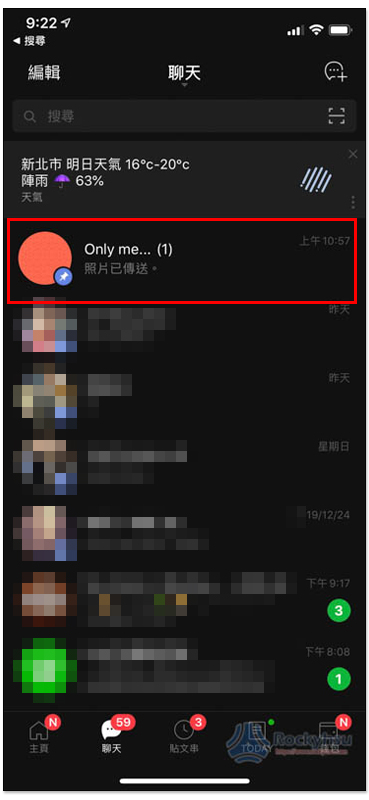
-
2. 找到你想要置頂的訊息內容,長按它,就會看到 “設為公告” 功能。
除了公告外,這選單還有其它功能選項,如果你想了解截圖是什麼,請參考這篇教學說明。
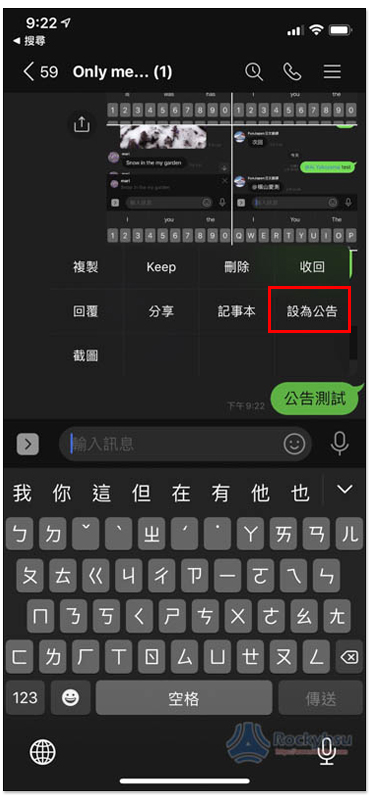
-
3. 電腦版為滑鼠右鍵選單。
名稱同樣叫設為公告,位於選單最下方。
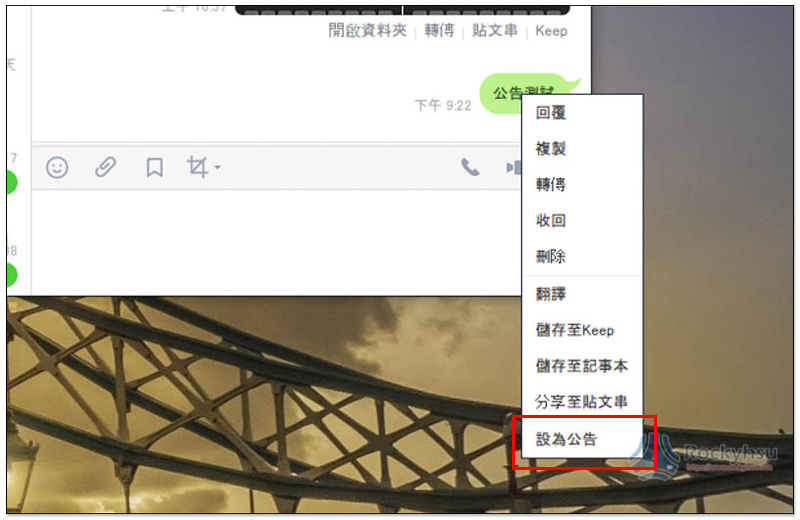
-
4. 點擊之後,每個人的聊天視窗最上方就會顯示這個訊息(你也一樣),左側有一個喇叭圖示。
這個訊息除非手動關閉,要不然會永遠顯示在那,無論聊天室裡面新增多少訊息都不受影響。
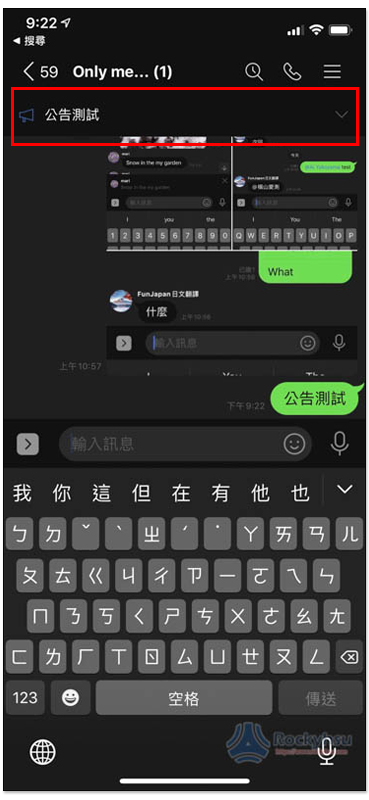
-
5. 打開公告右側的箭頭圖示,就會看到 “不再顯示” 和 “最小化” 功能。
如果你不想再看到,就點選不再顯示即可。
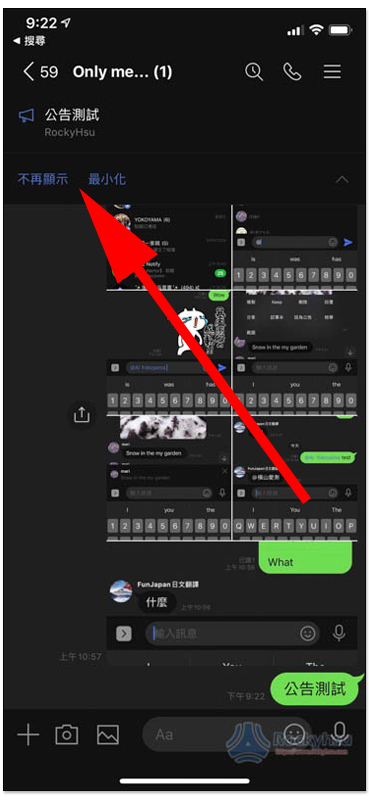
工具
- iOS、Android、Windows、Mac
材料
- LINE 7.15.0 版本以上
另外,如果多條訊息都被設為公告,上方只會顯示最新的那條,打開箭頭選單才會展開所有公告訊息。
所以說,建議沒必要就別使用,要不然公告的意義就沒了,還是有可能有人沒注意。
以上就是操作步驟。如果使用上有任何問題,歡迎於文末留言給我,我會盡可能為你解答。
- 延伸閱讀:更多 LINE 技巧教學

